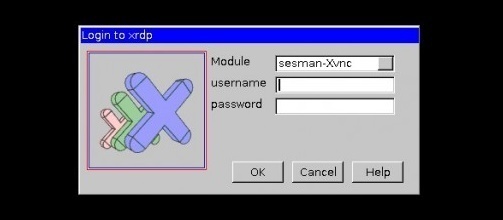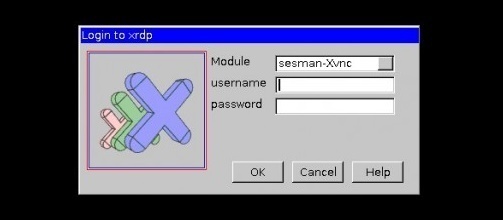RDP на Debian/Ubuntu/Mint с помощью XRDP
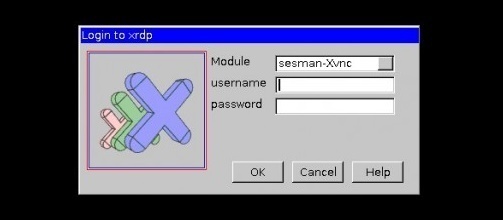
RDP на Debian/Ubuntu/Mint с помощью XRDP
Надоело использовать консоль? Вы не знаете как пользоваться консолью и Вам проще использовать графическую оболочку? Выход есть и сейчас я покажу как я это делал у себя на сервере. Хочу рассказать в своей статье «RDP на Debian/Ubuntu/Mint с помощью XRDP» как я настроил RDP на Debian.
Желательно выполнить обновление всего:
# sudo apt-get update &&·sudo·apt-get upgrade
Установим сначала дополнительное программное обеспечение:
Можно ознакомиться с другими графическими оболочками в моей теме:
Установка GUI на Debian/Ubuntu/Mint
Установим XRDP:
После того как установится xRDP, мы его запустим:
Теперь создадим пользователя под управление нашего соединения, у меня это будет пользователь XRDP:
Может такая команды и не выполниться, то нужно сделать «финт ушами», а именно запустить с параметром:
# adduser·XRDP·--force-badname
Даем нашему пользователю ( у меня — XRDP) права полного доступа ( рута):
или
Так же, зададим пароль для пользователя:
Теперь запустите «Remote Desktop Connection,» на вашей локальной машине. Можно ввести «MSTSC» перешел в Пуск -> Выполнить или вы можете найти программу в вашем меню.
<img loading=»lazy» src=»http://linux-notes.org/wp-content/uploads/2014/09/zapuskaem-sluzhbu-s-RDP.png» alt=»запускаем службу с RDP» width=»454″ height=»225″ srcset=»https://linux-notes.org/wp-content/uploads/2014/09/zapuskaem-sluzhbu-s-RDP.png 454w, https://linux-notes.org/wp-content/uploads/2014/09/zapuskaem-sluzhbu-s-RDP-300×148.png 300w» sizes=»(max-width: 454px) 100vw, 454px» />
В открывшееся окно вводим IP адрес нашего сервера (если кто не знает какой ИП, то выполните ifconfig), вводим пользователя и нажимаем «подключить».
У меня открылось окно, вроде бы все хорошо, а вот нет! Почитал логи, все чисто было. Оказалось нужно еще кое что добавить и немного установить. Сейчас мы этим займемся.
Была проблема в том, что если вы используете только консоль ( это же логично, зачем на серверах ставить GUI), то на машине не установлены графические оболочки.
Устанавливаем xfce4 на сервер, но перед этим всем обновимся:
После установки графической среды, пропишем параметр входа в систему:
# echo xfce4-session >~/.xsession
Но т.к я юзаю пользователя XRDP, то нужно и для него это сделать:
#·echo xfce4-session >·/home/XRDP/.xsession
Перезапускаем саму службу:
#·sudo service xrdp restart
После чего можно пробовать подключатся! Должно все работать.
Для удобства можно заюзать следующий скрипт:
# vim /etc/xrdp/start_xRDP.sh
#!/bin/sh
if [ -r /etc/default/locale ]; then
. /etc/default/locale
export LANG LANGUAGE
fi
#. /etc/X11/Xsession
startxfce4 # or·startlxde, startlubuntu, gnome-session, startkde
Выставим права:
# chmod +x ·/etc/xrdp/start_xRDP.sh
И перезапускаем сервисЖ
PS: можно так же установить Gnome, KDE, LXDE, но это кто к чему привык. Но не забывайте прописать в файл с сессией строки запуска X. Но как по мне, Это извращение ставить графическую оболочку! Юзайте консоль, люди!
Тема «RDP на Debian/Ubuntu/Mint с помощью XRDP» подошла к завершению. Спасибо за посещение моего сайта http://linux-notes.org